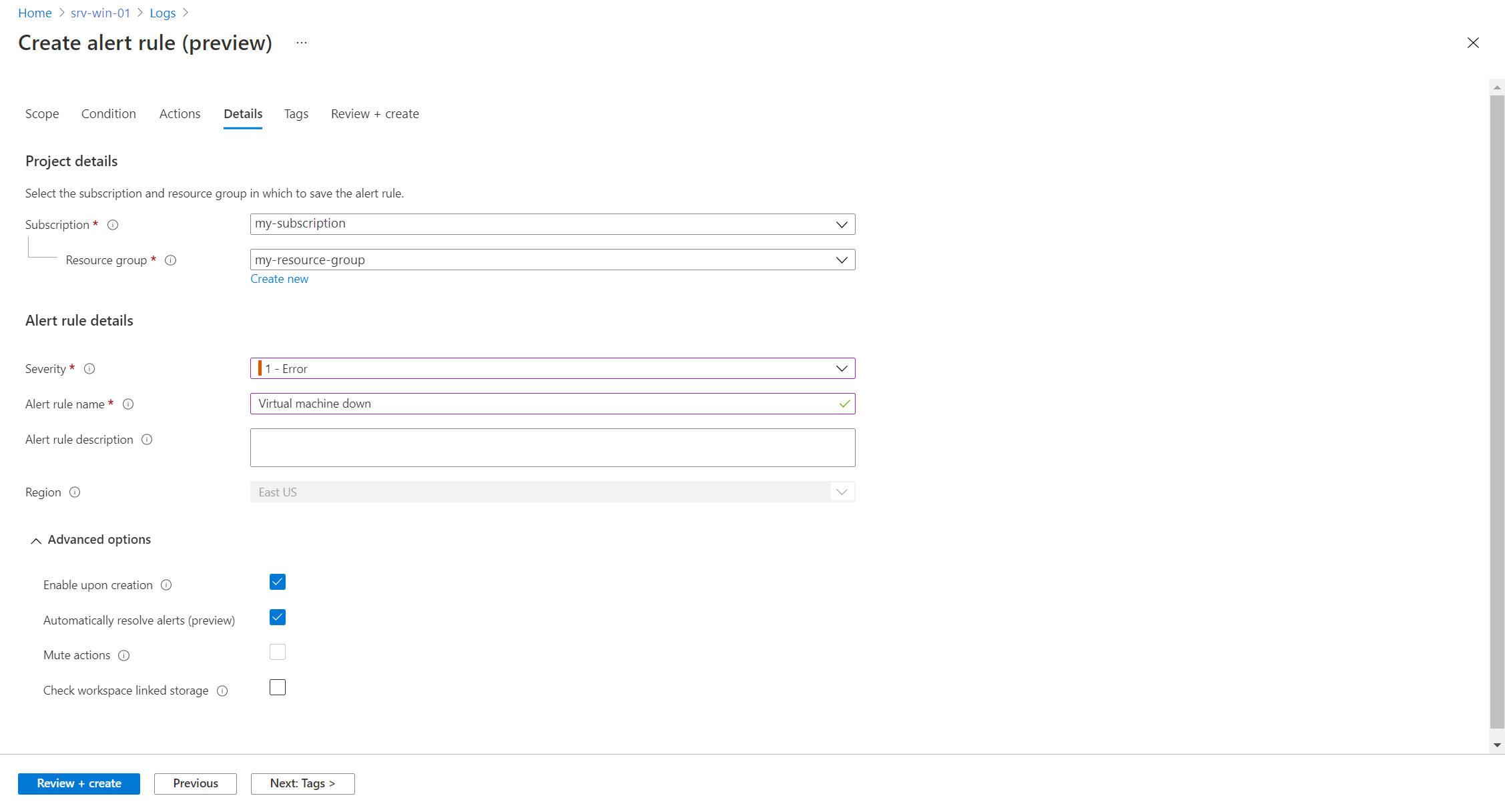Примечание
Для доступа к этой странице требуется авторизация. Вы можете попробовать войти или изменить каталоги.
Для доступа к этой странице требуется авторизация. Вы можете попробовать изменить каталоги.
Одним из наиболее распространенных требований при мониторинге виртуальной машины является получение оповещения в случае прекращения работы. Лучший метод — создать правило метрики оповещений в Azure Monitor, используя метрику доступности виртуальной машины, которая в настоящее время находится в общедоступной предварительной версии.
Вы можете создать правило генерации оповещений доступности для одной виртуальной машины с помощью метрики доступности виртуальной машины с рекомендуемыми оповещениями. В этом руководстве показано, как создать одно правило, которое применяется ко всем виртуальным машинам в подписке или группе ресурсов в определенном регионе.
Совет
Хотя в этой статье используется метрика доступности виртуальной машины, вы можете использовать тот же процесс для оповещения о любом значении метрики.
В этой статье вы узнаете, как:
- Просмотрите метрику доступности виртуальной машины в обозревателе метрик.
- Создайте правило генерации оповещений, предназначенное для подписки или группы ресурсов.
- Создайте группу действий для упреждающего уведомления при создании оповещения.
Предварительные условия
Чтобы выполнить действия, описанные в этой статье, вам потребуется по крайней мере одна виртуальная машина Azure для мониторинга.
Просмотр метрик доступности виртуальной машины в обозревателе метрик
Существует несколько методов создания правила генерации оповещений в Azure Monitor. В этом руководстве мы создадим его из обозревателя метрик, который предварительно заполняет необходимые значения, такие как область и метрика, которую мы хотим отслеживать. Вам просто нужно предоставить подробную логику для правила генерации оповещений.
Выберите метрики в меню "Монитор" в портале Azure.
В Выбрать область выберите либо подписку, либо группу ресурсов с виртуальными машинами для мониторинга.
В разделе "Уточнение области" для типа ресурса выберите "Виртуальные машины" и выберите расположение с виртуальными машинами для мониторинга.
Нажмите кнопку " Применить" , чтобы задать область для обозревателя метрик.
Выберите метрику доступности виртуальной машины (предварительная версия) для метрики. Значение отображается для каждой виртуальной машины в выбранной области.
Нажмите кнопку "Создать правило генерации оповещений", чтобы создать правило генерации оповещений и открыть ее конфигурацию.
Задайте следующие значения для логики генерации оповещений. Это указывает, что оповещение запускается всякий раз, когда среднее значение метрики доступности падает ниже 1, что означает, что одна из виртуальных машин в выбранной области не запущена.
Настройка Значение Порог Статический Тип агрегирования Среднее Оператор Меньше Единица измерения Количество Пороговое значение 1 Задайте следующие значения для параметра "Когда" для вычисления. Это указывает, что правило выполняется каждую минуту, используя собранные значения из предыдущей минуты.
Настройка Значение Проверять каждые 1 минута Период обратного цикла 1 минута
Настройка группы действий
На странице Действия предоставляется возможность добавить одну или несколько групп действий в правило генерации оповещений. Группы действий определяют набор действий, выполняемых при срабатывании оповещения, например при отправке сообщения электронной почты или SMS.
Выберите "Использовать группы действий ", чтобы добавить существующую группу в оповещение или создать новую.
Выберите Создать группу действий, чтобы создать новую.
Выберите группуподписок и ресурсов для группы действий и присвойте ей имя группы действий, которое отображается на портале и отображаемое имя, которое отображается в уведомлениях электронной почты и SMS.
Перейдите на вкладку Уведомления и добавьте один или несколько методов для информирования соответствующих пользователей о срабатывании оповещения.
Настройка сведений
Настройте различные параметры правила генерации оповещений на странице сведений .
Настройка Описание Подписка Подписка, в которой хранится правило генерации оповещений. Группа ресурсов Группа ресурсов, в которой хранится правило генерации оповещений. Оно необязательно должно находиться в той же группе ресурсов, что и отслеживаемый ресурс. Степень тяжести Серьезность позволяет группировать оповещения с одинаковой относительной важностью. Уровень серьезности Ошибка подходит для виртуальной машины, которая не отвечает на запросы. Имя правила генерации оповещений Имя оповещения, отображаемое при срабатывании. Описание правила генерации оповещений Необязательное описание правила оповещения. Щелкните Просмотр и создание, чтобы создать правило оповещения.
Просмотр оповещения
Чтобы проверить правило генерации оповещений, остановите одну или несколько виртуальных машин в указанной области. Если вы настроили уведомление в группе действий, вы должны получить это уведомление в течение нескольких секунд. Вы также увидите оповещение для каждой виртуальной машины на странице "Оповещения".
Следующие шаги
Теперь, когда вы настроили оповещение на случай сбоя виртуальной машины, включите аналитику виртуальных машин для установки агента Azure Monitor, который собирает дополнительные данные с клиента и предоставляет дополнительные средства анализа.